Ihre Position auf einem iPhone zu ändern, ist möglich und bietet verschiedene Methoden, die Ihren Vorlieben entsprechen. Sie fragen sich, ob Sie Ihre GPS-, IP- oder Apple-ID-Region ändern sollen? Der Schlüssel liegt darin, die richtige Methode auszuwählen und die Schritte sorgfältig zu befolgen, bewaffnet mit dem Wissen, um Fehler zu vermeiden. Dieser Artikel dient als Ihr Leitfaden und bietet klare und präzise Anweisungen. Es ist Ihr Navigationswerkzeug, um Ihre Standorteinstellungen selbstbewusst anzupassen. Lassen Sie uns beginnen!
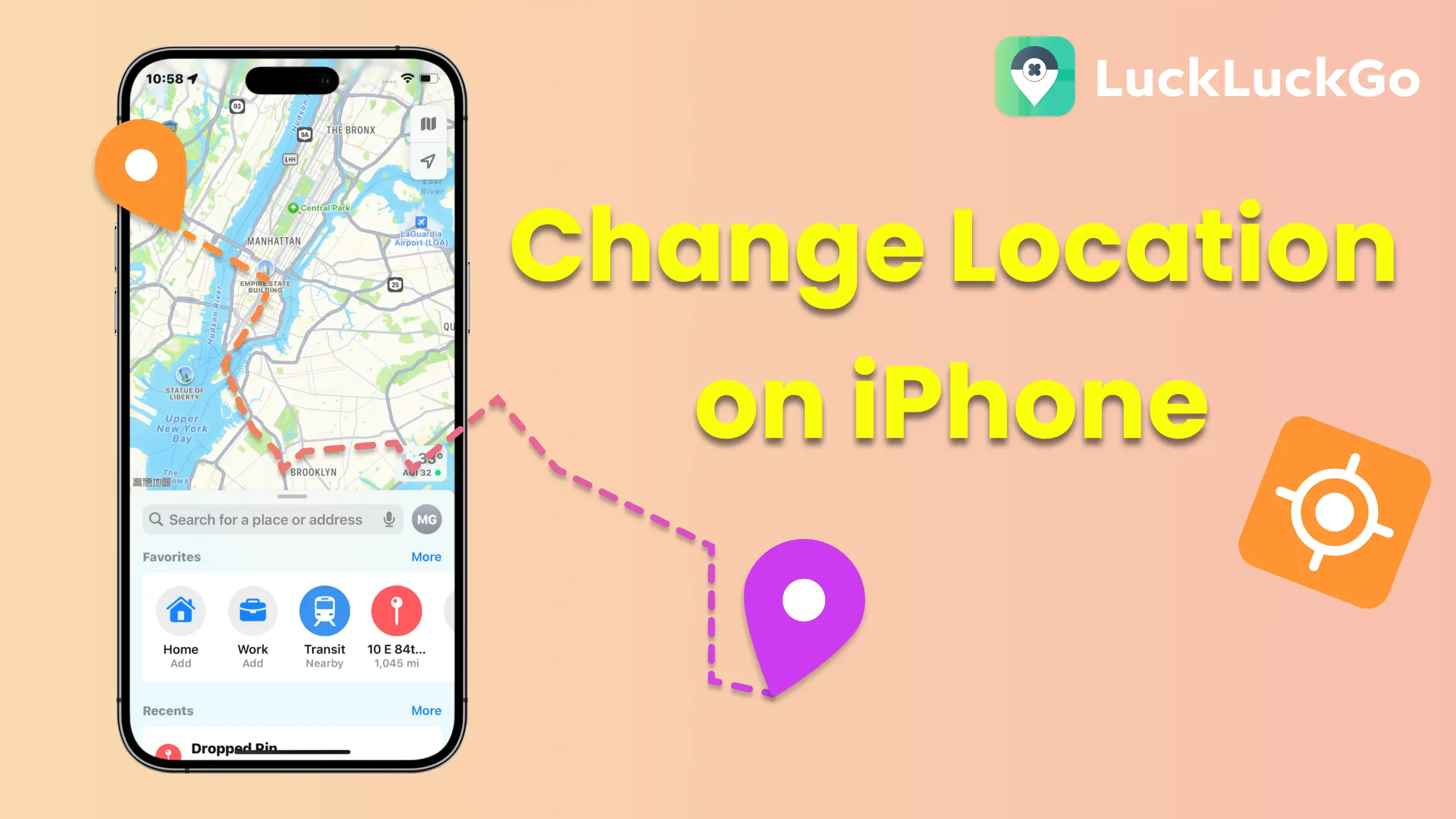
Einführung in das Ändern Ihres Standorts auf einem iPhone
Es gibt mehrere Methoden, um den Standort Ihres iPhones zu ändern, jede ist für spezifische Anforderungen konzipiert. Unten finden Sie eine Tabelle, die Ihnen hilft, die für Ihre Bedürfnisse am besten geeignete Option auszuwählen:
Methode | Zweck | Beispielanwendung |
Verwendung eines Standort-Spoofing-Tools | Um Ihren GPS-Standort vorzutäuschen, um Zugang zu standortbasierten Diensten und Spielen zu erhalten. | Pokémon Go in Tokio spielen, während Sie eigentlich in New York sind. |
Ändern Ihrer IP-Adresse mit einem VPN | Um Ihre IP-Adresse zu ändern, um auf online Inhalte zuzugreifen, die in Ihrer Region eingeschränkt sind. | Eine Fernsehsendung ansehen, die nur auf der US-Version von Netflix verfügbar ist, während Sie in Kanada sind. |
Ändern Ihres Apple-ID-Landes oder Ihrer Region | Ideal, um in ein neues Land umzuziehen oder auf Apps, Filme und Musik zuzugreifen, die exklusiv für eine bestimmte Region sind. | Zugriff auf eine Streaming-Service-App, die exklusiv für das Vereinigte Königreich ist, während Ihre Apple-ID derzeit in den USA basiert ist. |
Kontrolle über die Standortinformationen, die Sie teilen | Um Apps daran zu hindern, auf Ihren Echtzeitstandort aus Datenschutzgründen zuzugreifen. | Verhindern, dass Apps wie Find My oder Life360 Ihre Bewegungen verfolgen. |
Weg 1: Ändern Sie den GPS-Standort Ihres iPhones
Was ist GPS-Standort?
GPS-Standort bestimmt die exakte geografische Position Ihres iPhones mit dem Global Positioning System. Diese Technologie ist integral für standortbasierte Dienste und bietet maßgeschneiderte Inhalte, Navigationshilfen und mehr.
![]()
Warum GPS-Standort ändern?
Zugriff auf standortbasierte Dienste: Teilnahme an Apps und Spielen wie Pokémon Go von jedem Standort aus.
Datenschutz: Verbergen Sie Ihren tatsächlichen Standort aus Sicherheitsgründen oder persönlichen Gründen.
Zugang zu Inhalten: Entsperren und genießen Sie Dienste oder Inhalte, die bestimmten Regionen vorbehalten sind.
Ihren GPS-Standort auf einem iPhone zu ändern, kann aufgrund der strengen Systemsicherheit von Apple eine Herausforderung sein. Es ist jedoch möglich und eröffnet neue Möglichkeiten, auf Apps und Dienste außerhalb Ihres Standorts zuzugreifen. So geht's:
Methode 1: Ändern des iOS GPS-Standorts mit LuckLuckGo
LuckLuckGo ist ein professionelles Tool, das speziell dafür entwickelt wurde, den Standort Ihres iPhones mühelos zu modifizieren, sodass Sie geografische Einschränkungen für verschiedene Anwendungen umgehen können.
Standort auf dem iPhone sofort ändern Standort auf dem iPhone sofort ändern
Vorteile:
Ändern Sie Ihren Standort ohne Einschränkungen überall auf der Welt.
Benutzerfreundlich, erfordert kein technisches Wissen, mit umfassenden Anleitungen verfügbar.
Kompatibel mit allen standortbasierten Anwendungen, einschließlich Find My, Life360, Tinder und Maps, für alle iPhone-Modelle und bis zu iOS 17.
Unterstützt bis zu 5 Geräte, um den Standort zu ändern.
Schritte:
Laden Sie LuckLuckGo auf Ihren Computer herunter und installieren Sie es.
Verbinden Sie Ihr iPhone mit dem Computer über ein USB-Kabel.
Starten Sie LuckLuckGo und wählen Sie die Option 'Start'.
Wählen Sie den Modus, den Sie verwenden möchten.
Wählen Sie einen Standort auf der Karte und klicken Sie auf 'Bewegen', um den GPS-Standort Ihres iPhones zu ändern.
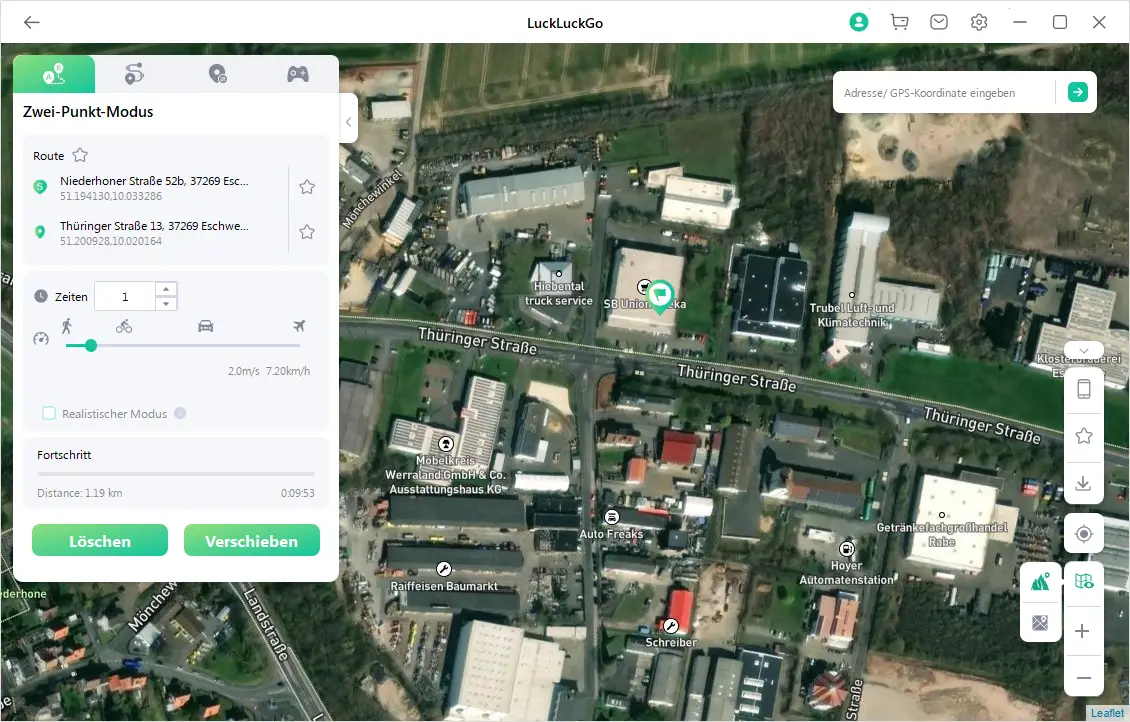
Methode 2: Verwendung von GPS-Spoofing-Hardware
GPS-Spoofing-Hardware ändert direkt den Standort Ihres iPhones, indem ein physisches Gerät an Ihr Smartphone angeschlossen wird. Dieser Ansatz bietet Vorteile für Benutzer, die eine zuverlässige Lösung ohne Computer benötigen.
Vorteile: Sehr zuverlässig und mobil; kein Computer erforderlich, um Standorte zu ändern. Weniger durch Apps erkennbar, was es ideal für standortbasierte Spiele macht.
Nachteile: Kann teuer sein, Geräte kosten oft über 200 $.

Weg 2: Ändern Sie Ihre IP-Adresse auf Ihrem iPhone über ein VPN
Was ist eine IP-Adresse und wie hilft ein VPN?
Eine IP- (Internet Protocol-)Adresse ist ein eindeutiger Bezeichner, der Ihrem Gerät im Internet zugewiesen wird. Es ist wie eine digitale Adresse, die Websites und Online-Diensten mitteilt, wohin Daten gesendet werden sollen.
Die meisten regionalen Online-Beschränkungen werden durch IP-Blockierungen durchgesetzt. Ein VPN (Virtual Private Network) kann jedoch Ihre IP-Adresse maskieren, indem es sie durch eine von seinen Servern weltweit ersetzt. Dieser Prozess verbirgt nicht nur Ihren tatsächlichen Standort, sondern verschlüsselt auch Ihre Daten und bietet eine zusätzliche Sicherheitsebene.

Warum Ihre IP-Adresse ändern?
Durch die Erlangung einer neuen IP erhalten Sie Zugang zu Inhalten und Diensten weltweit und bieten bedeutende Vorteile:
Zugriff auf Inhalte: Streamen Sie Shows und Filme aus internationalen Netflix-Bibliotheken oder anderen geografisch eingeschränkten Streaming-Diensten.
Umgehung von Beschränkungen: Greifen Sie auf Websites und Dienste zu, die in bestimmten Ländern oder von bestimmten Netzwerken gesperrt sind.
Erhöhung der Sicherheit: Schützen Sie Ihre Daten vor Hackern, insbesondere in öffentlichen WLAN-Netzwerken, indem Sie Ihre echte IP-Adresse verbergen.
Einkaufen und Reisen: Erhalten Sie bessere Angebote für Flüge, Hotels und Online-Einkäufe, indem Sie Preise erkunden, die verschiedenen Regionen angeboten werden.
Schritte, um Ihre IP-Adresse auf einem iPhone zu ändern
Laden Sie eine VPN-App herunter: Finden Sie eine zuverlässige VPN-App im App Store und installieren Sie sie auf Ihrem iPhone. Es gibt sowohl kostenlose als auch abonnementbasierte Optionen.
Erstellen Sie ein Konto und melden Sie sich an: Befolgen Sie die Anweisungen der App, um sich anzumelden und einzuloggen. Möglicherweise müssen Sie ein Abonnement abschließen oder eine kostenlose Testversion nutzen.
Genehmigungen erteilen: Erlauben Sie der App, VPN-Konfigurationen auf Ihrem Gerät zu erstellen.
Wählen Sie ein Land: Wählen Sie den Serverstandort, zu dem Sie sich verbinden möchten, basierend auf dem Inhalt oder Dienst, den Sie nutzen möchten.
Verbinden: Drücken Sie auf den "Verbinden"-Knopf, um die VPN-Verbindung herzustellen und Ihre IP-Adresse zu ändern.
Ihr VPN testen: Überprüfen Sie nach der Einrichtung, ob es funktioniert, indem Sie die IP2Location-Website über Safari besuchen. Die Seite sollte das Land des VPN-Servers anzeigen, nicht Ihren tatsächlichen Standort.
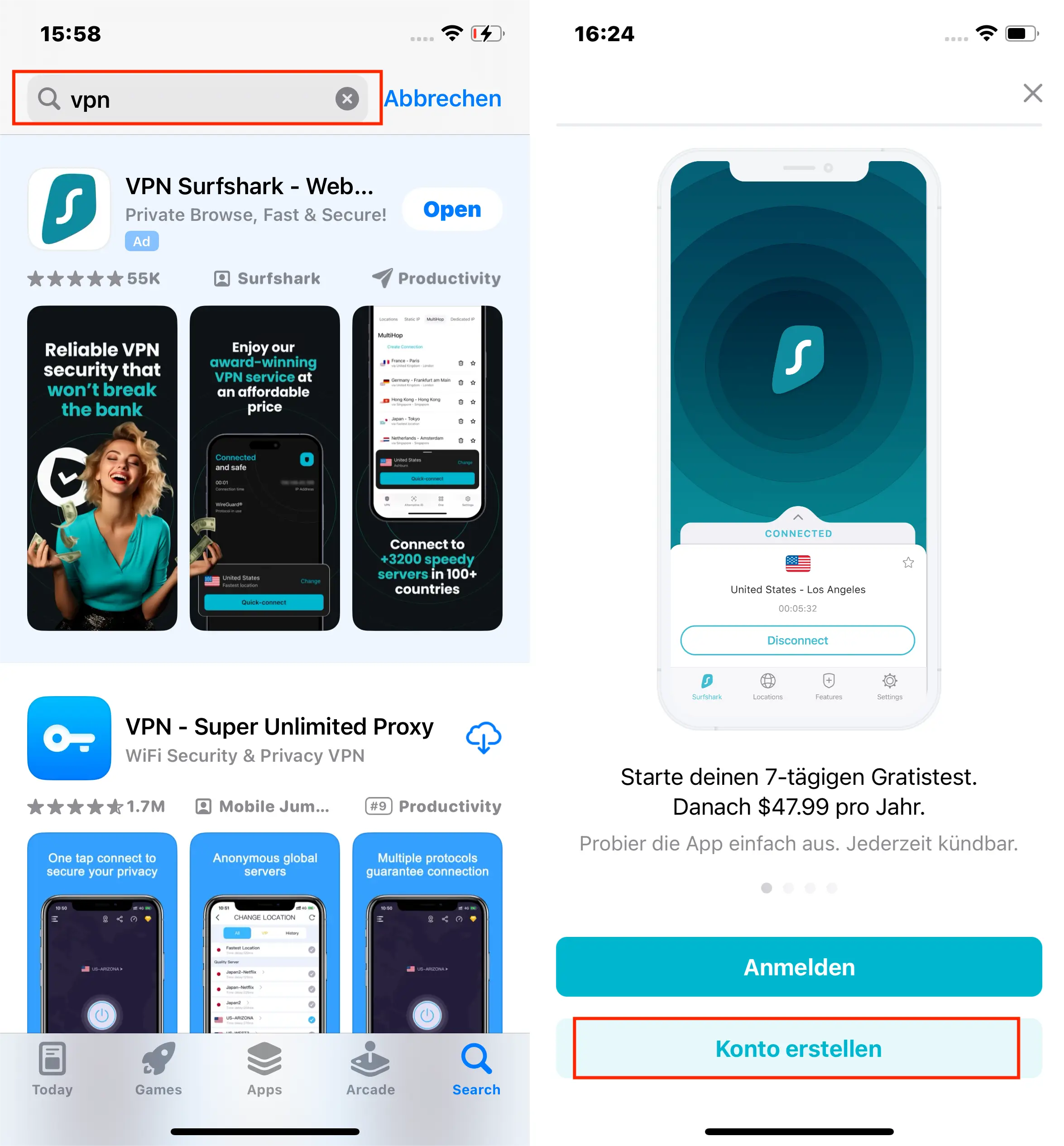
Wenn VPNs nicht funktionieren:
Denken Sie daran, VPNs helfen nicht beim Herunterladen von regionsspezifischen Apps oder beim Täuschen von GPS-basierten Diensten. In diesen Fällen sind andere Methoden wie das Ändern des Landes oder der Region Ihrer Apple-ID oder die Verwendung von GPS-Spoofing-Tools erforderlich.
Weg 3: Ändern Ihres Apple-ID-Landes oder Ihrer Region auf dem iPhone
Was ist die Funktion des Apple-ID-Landes oder der Region auf dem iPhone?
Die Länder- oder Regionseinstellung für Ihre Apple-ID auf Ihrem iPhone bestimmt, auf welche Inhalte des App Store und iTunes Store Sie zugreifen können. Sie beeinflusst die Verfügbarkeit von Apps, Musik, Filmen, Fernsehsendungen und anderen digitalen Inhalten basierend auf geografischen Beschränkungen.
Warum Ihr Apple-ID-Land oder Ihre Region ändern?
Es gibt mehrere Gründe, warum Sie Ihr Apple-ID-Land oder Ihre Region ändern müssen:
Zugriff auf regionsspezifische Apps: Laden Sie Apps oder Inhalte herunter, die in Ihrem aktuellen Standort nicht verfügbar sind.
Umzug: Passen Sie Ihre Apple-ID an Ihr neues Land oder Ihre neue Region an, wenn Sie umgezogen sind.
Schritte, um das Land oder die Region der Apple-ID auf dem iPhone zu ändern:
Sie haben mehrere Optionen, um Änderungen zu verwalten: direkt auf Ihrem iPhone, über die Musik- oder iTunes-App auf Ihrem Computer und online. Hier sind die Schritte, um jetzt Anpassungen auf Ihrem iPhone vorzunehmen:
Gehen Sie zu den Einstellungen Ihres iPhones.
Wählen Sie Ihren Namen und dann 'Medien & Käufe'.
Melden Sie sich an, um Ihr Konto einzusehen.
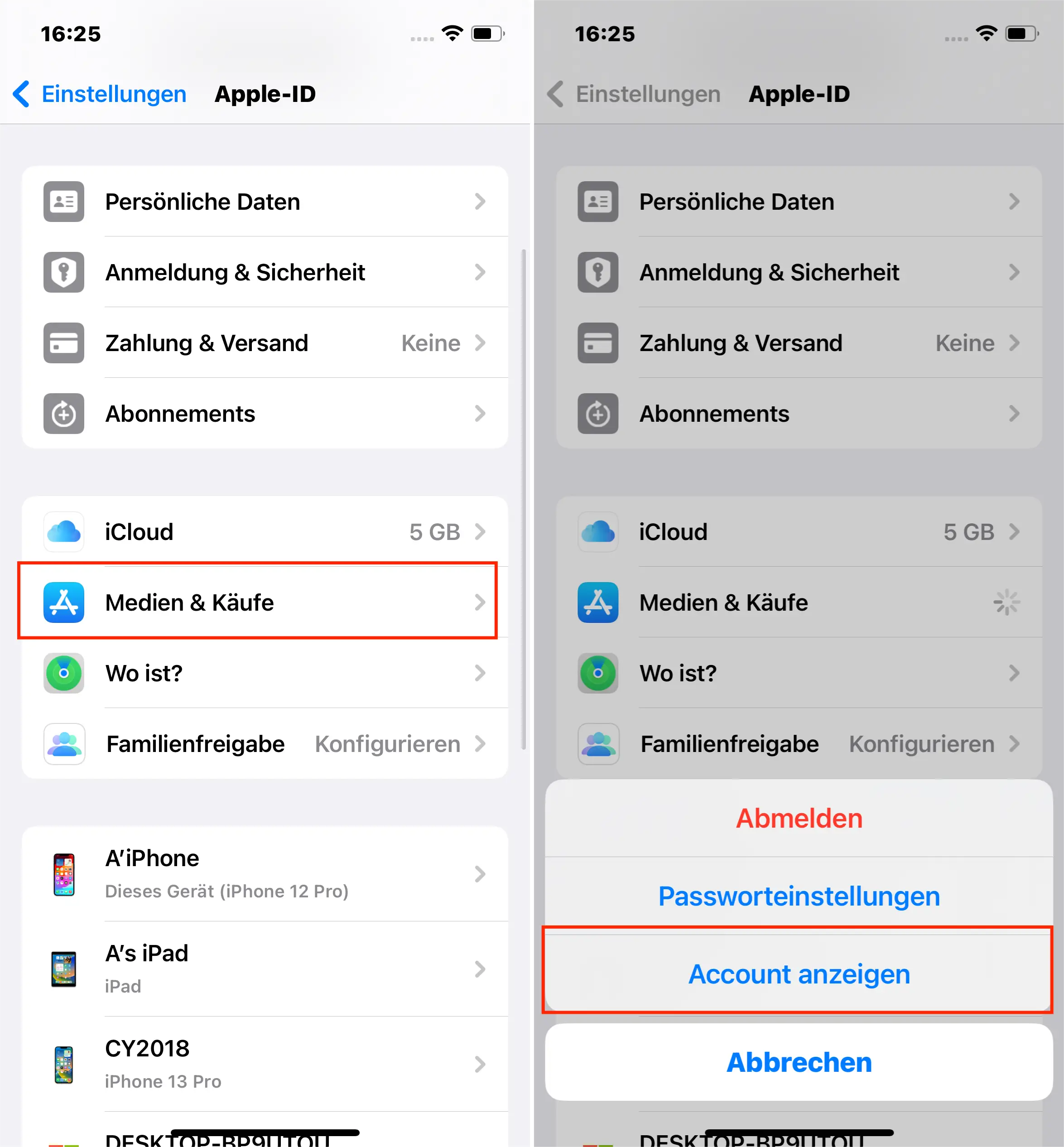
Suchen Sie die Option Land oder Region.
Wählen Sie Ihr neues Land oder Ihre neue Region.
Stimmen Sie den 'Geschäftsbedingungen' zu.
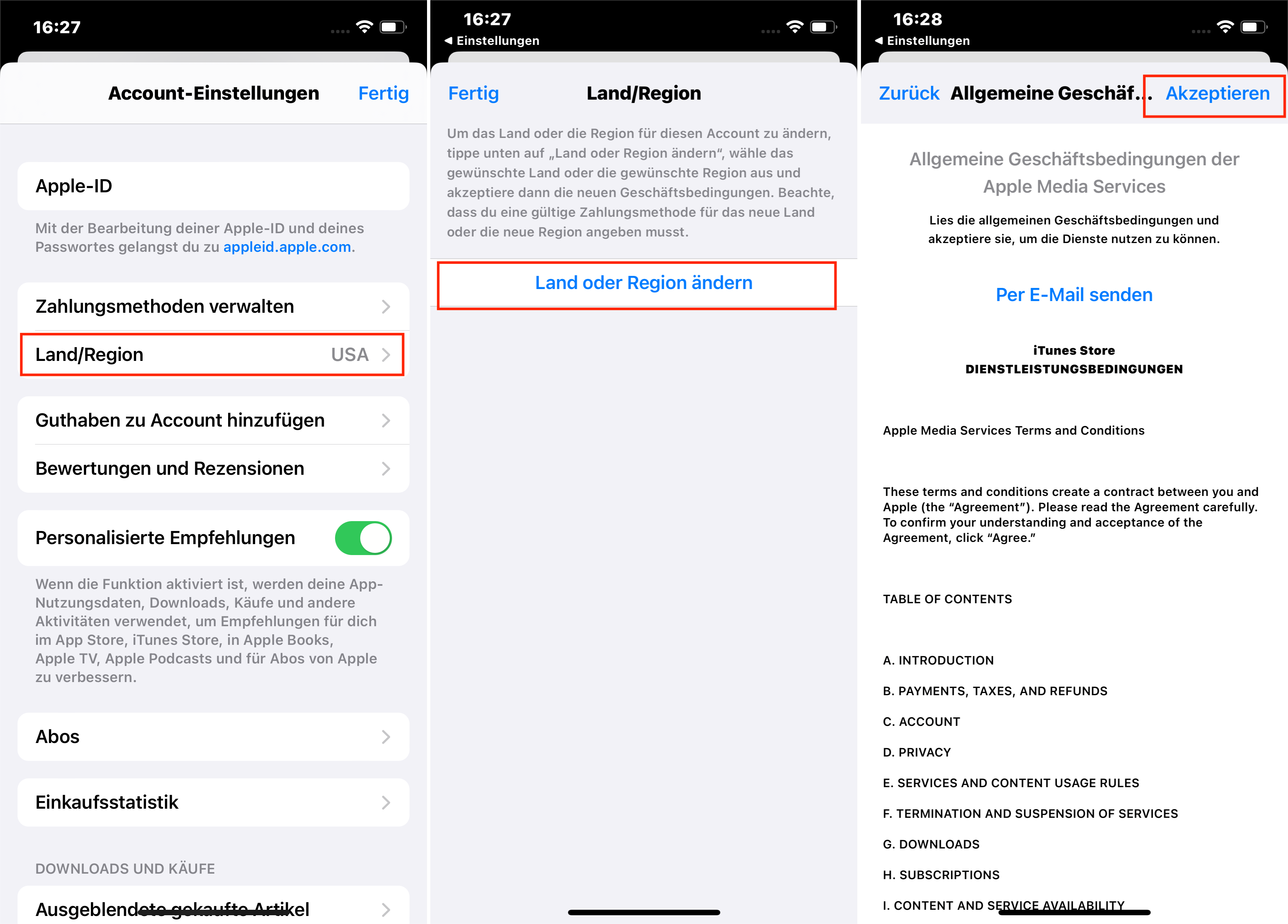
Sie müssen neue Zahlungsdetails gemäß Ihrem neuen Standort eingeben.
Das war's. Ihr dauerhafter Standort hat sich geändert.
Tipps und wichtige Hinweise:
Diese Änderung wirkt sich auf Ihr Store-Guthaben, Abonnements und Zahlungsmethoden aus. Stellen Sie sicher, dass Sie kein verbleibendes Store-Guthaben haben, kündigen Sie alle aktiven Abonnements und bereiten Sie eine gültige Zahlungsmethode für die neue Region vor.
Wenn Sie Teil einer Familiengruppe sind, könnten Sie Einschränkungen beim Ändern Ihrer Region haben.
Das Ändern Ihrer Apple-ID-Region wirkt sich nicht auf Ihren GPS-Standort aus; Apps, die Geolokalisierung nutzen, werden weiterhin Ihren tatsächlichen Standort erkennen.
Weg 4: Standortdienste auf dem iPhone ausschalten
Einführung in die Standortdienste auf dem iPhone
Die Standortdienste auf Ihrem iPhone nutzen zellulare Daten, GPS, Bluetooth und WLAN, um den Standort Ihres Geräts zu ermitteln. Diese Funktionalität ermöglicht es Apps, Dienste basierend auf der geografischen Position anzubieten, was Ihr Erlebnis mit personalisierten Inhalten und Funktionen verbessert. Es kann jedoch Situationen geben, in denen Sie Ihren Standort privat halten möchten.
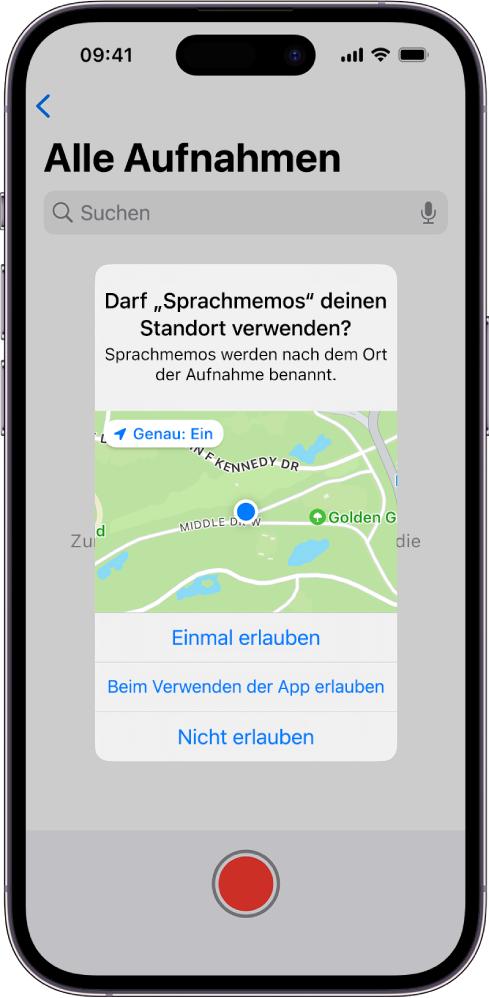
Wann es sinnvoll sein kann, die Standortdienste auszuschalten:
Das Ausschalten der Standortdienste kann vorteilhaft sein für:
Datenschutzbedenken: Um zu verhindern, dass Apps Ihre Bewegungen verfolgen.
Batteriesparen: Die Deaktivierung der Standortverfolgung kann helfen, die Akkulaufzeit zu schonen.
Sicherheit: Um zu vermeiden, dass Sie Ihre Standortdaten mit bestimmten Apps oder Diensten teilen.
Das Deaktivieren der Standortdienste oder das Anpassen des Zugriffs für einzelne Apps kann Ihre Privatsphäre und Sicherheit auf Ihrem iPhone verbessern. Es kontrolliert, welche Apps Ihren Standort verfolgen können, entsprechend Ihren Vorlieben und Bedürfnissen.
Schritte zum Ausschalten der Standortdienste auf dem iPhone:
Öffnen Sie die Einstellungen auf Ihrem iPhone.
Tippen Sie auf Datenschutz & Sicherheit.
Wählen Sie Standortdienste.
Um alle Apps auszuschalten, schalten Sie Standortdienste auf aus.
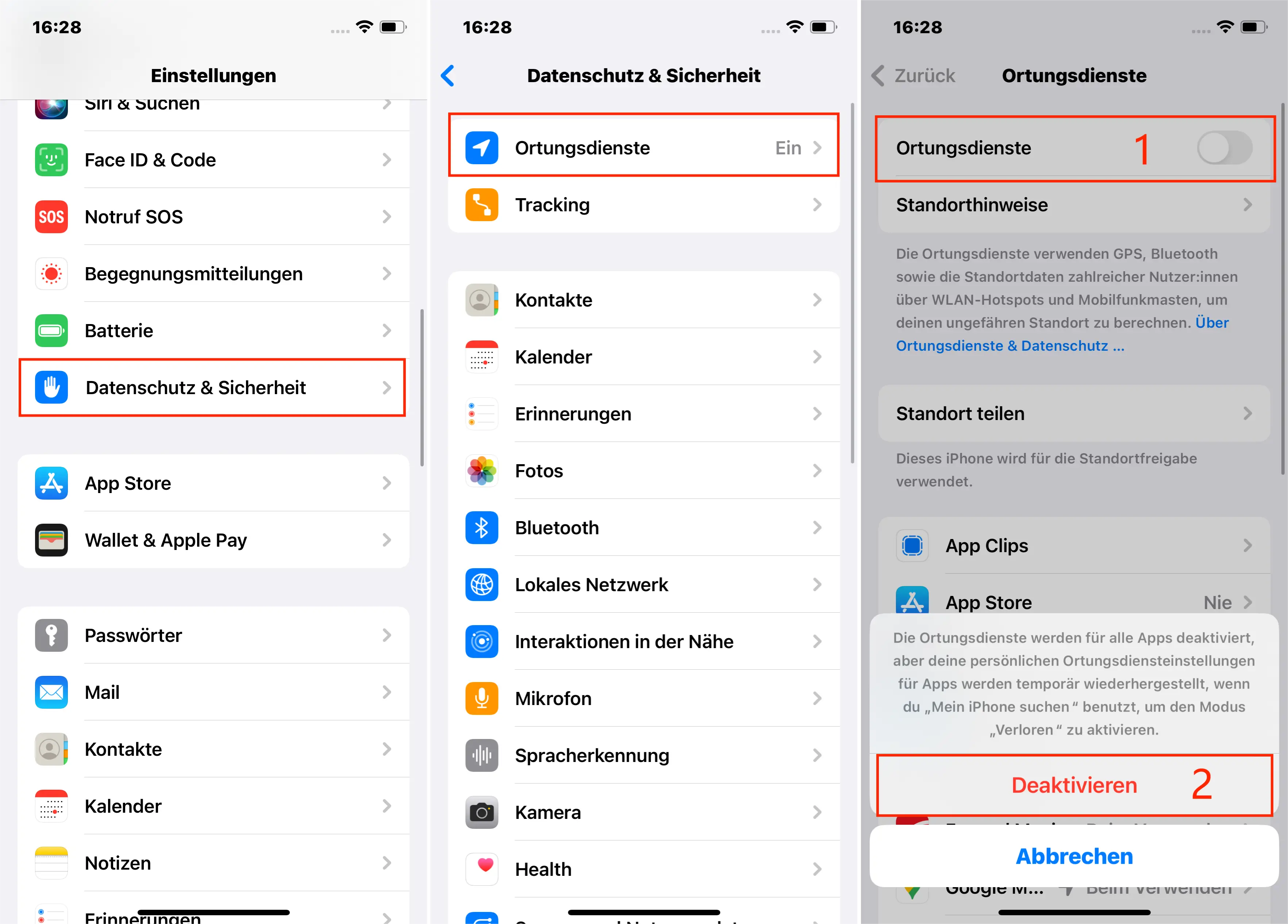
Um die Standortdienste für eine bestimmte App auszuschalten:
In Settings, navigate to Privacy and Security > Location Services.
Scroll down and select the app you wish to restrict.
Tap Never to prevent the app from accessing your location.
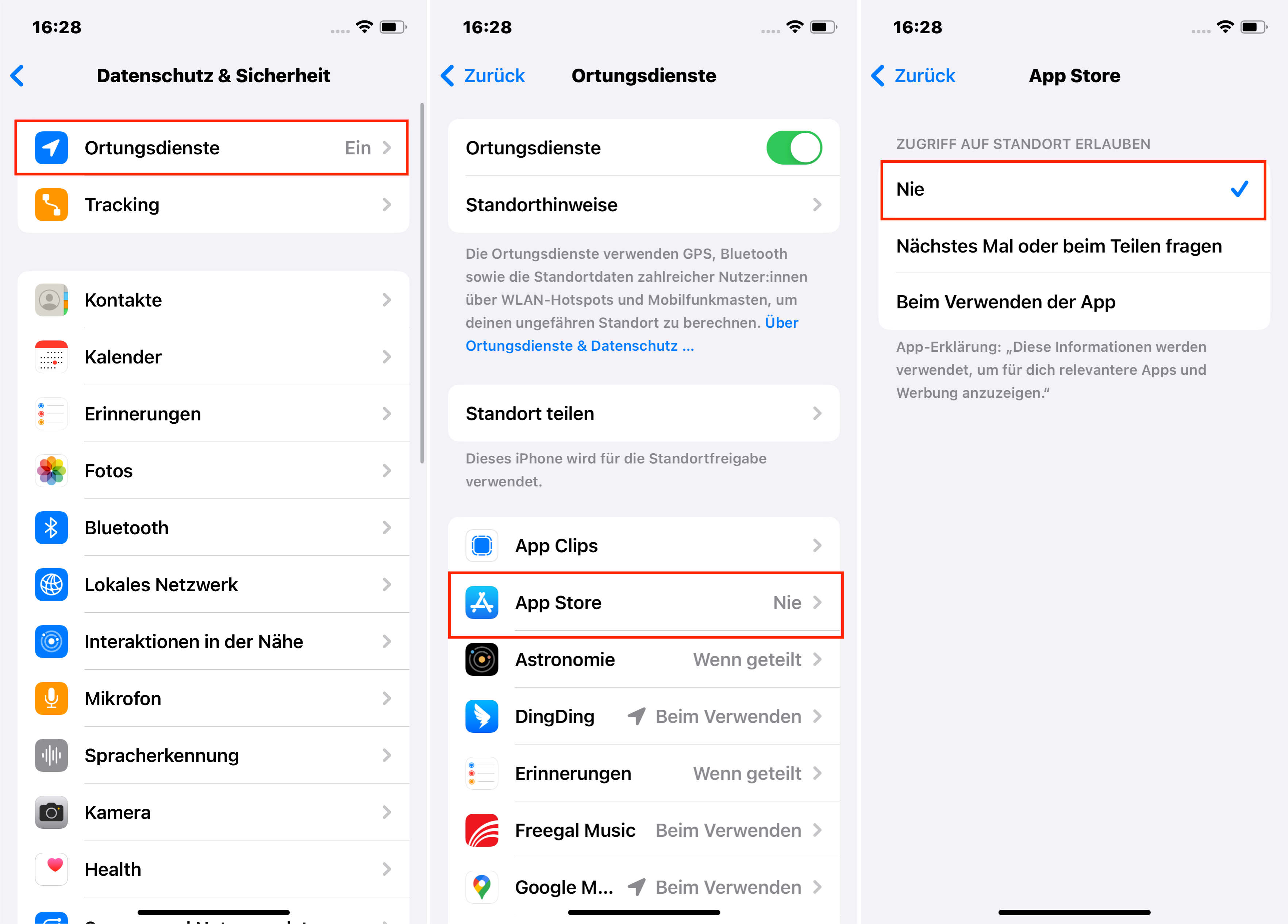
Tips and Notes
App Functionality: App Functionality: Some apps and features may not work correctly with Location Services disabled.
Greyed-Out Toggle: If the option to turn off Location Services for a specific app is greyed out, it might be due to restrictions. Check this by going to Settings > Screen Time > Content & Privacy Restrictions > Location Services and ensure "Allow Changes" is selected.
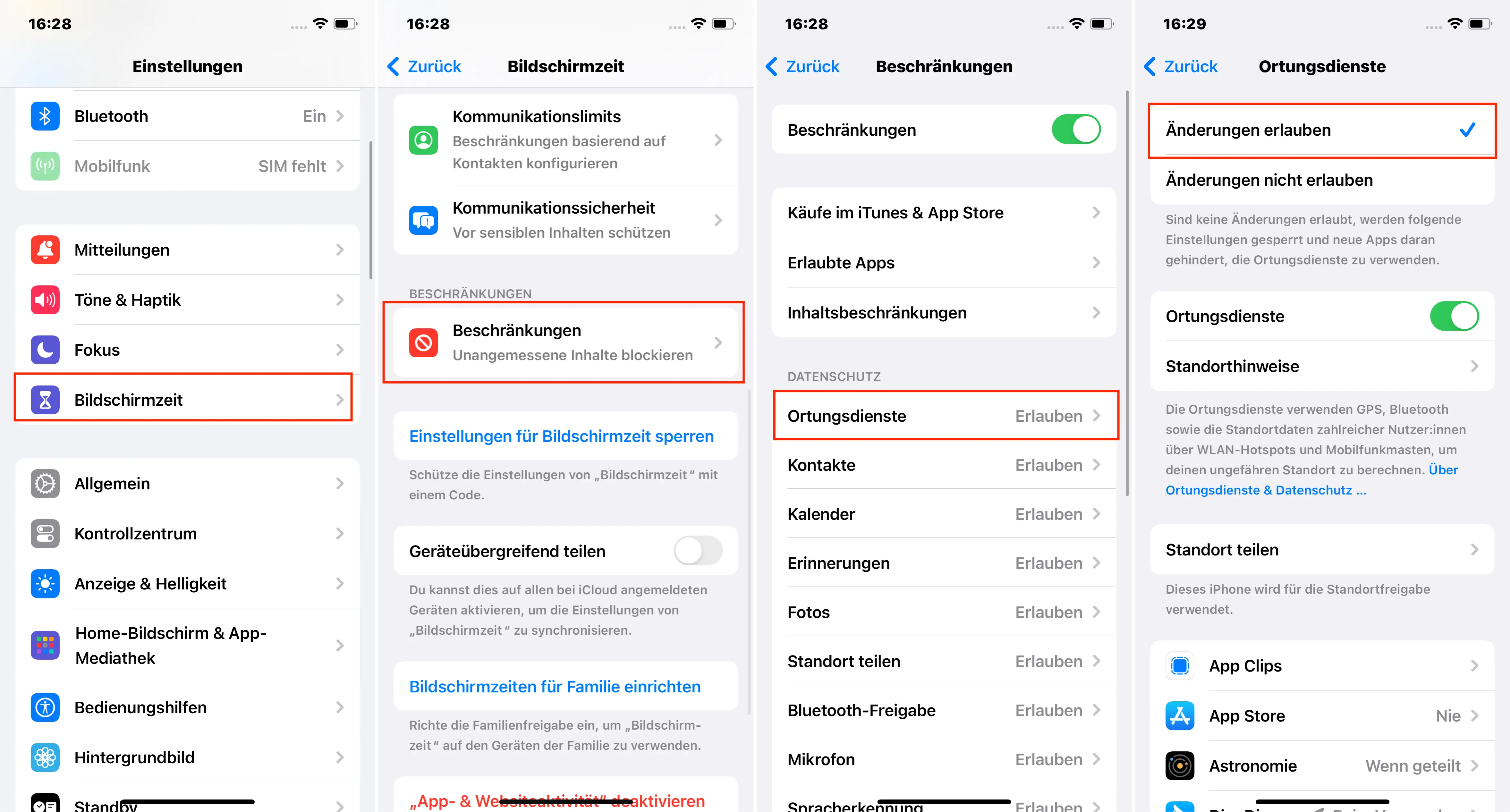
Bonus-Tipp: So ändern Sie den iPhone-Standort auf iOS 10 oder älter
Für diejenigen, die ältere iOS-Versionen verwenden (iOS 10 oder darunter), bietet das Bearbeiten einer PLIST-Datei in der Sicherungskopie Ihres iPhones eine Möglichkeit, Ihren Standort zu fälschen. Diese Methode erfordert etwas technisches Know-how und Zugang zu spezifischer Software.
Schritte:
Laden Sie das 3uTools-Programm auf einen Windows-Computer herunter und installieren Sie es.
Verbinden Sie Ihr iPhone mit dem Computer über ein USB-Kabel.
Öffnen Sie 3uTools, navigieren Sie zu "iDevice" > "Backup/Restore" und wählen Sie "Backup iDevice".
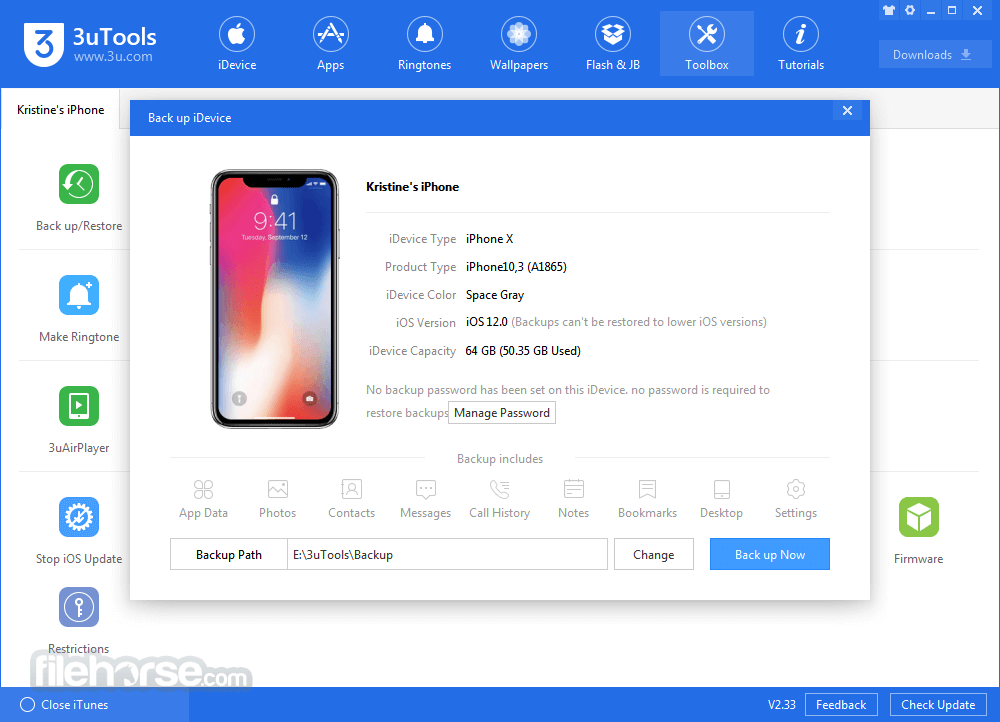
ach der Sicherung gehen Sie zu "Backup Management", wählen das neueste Backup aus und klicken auf "View Now".
Im Backup Viewer navigieren Sie zum Ordner "AppDomain-com.apple.Maps", dann zu "Library" > "Preferences".
Öffnen Sie die Datei "com.apple.Maps.plist" und fügen Sie den notwendigen Code ein, um Ihren Standort zu fälschen.
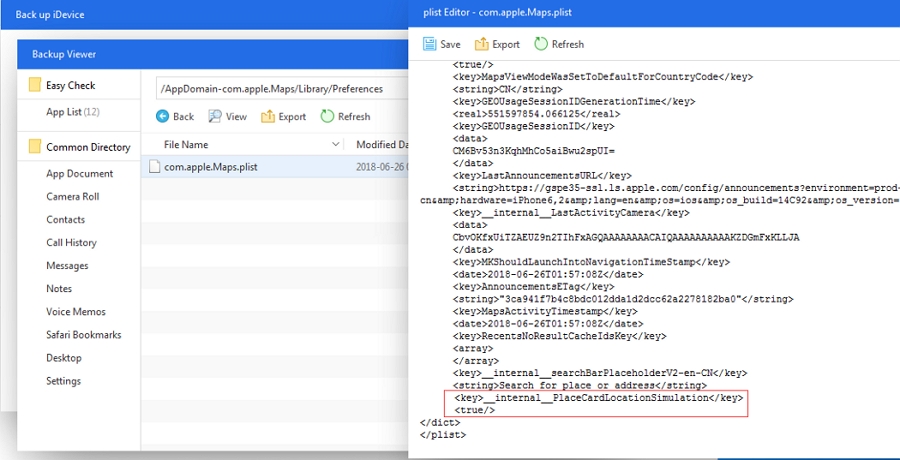
Speichern Sie die Änderungen, stellen Sie das modifizierte Backup auf Ihrem iPhone wieder her und verwenden Sie dann die Maps-App, um Ihren neuen Standort zu simulieren.
Recap
Zusammenfassend lässt sich sagen, dass das Ändern Ihres Standorts auf einem iPhone verschiedenen Bedürfnissen gerecht werden kann, vom Zugriff auf regionsspezifische Inhalte bis hin zur Verbesserung der Privatsphäre.
Ob Sie Ihren GPS-Standort fälschen, Ihre IP-Adresse über ein VPN ändern, Ihr Apple-ID-Land anpassen oder Standortdienste verwalten, jede Methode bietet eine maßgeschneiderte Lösung.
Denken Sie daran, die Auswirkungen dieser Änderungen zu berücksichtigen, um ein nahtloses Erlebnis zu gewährleisten. Indem Sie die beschriebenen Schritte befolgen, können Sie die Standorteinstellungen leicht navigieren und Ihr iPhone-Erlebnis Ihren Bedürfnissen anpassen.

